Wie kann man Hintergrundgeräusche aus Audio entfernen
Hintergrundgeräusche können eine ansonsten perfekte Audiowiedergabe ruinieren - sei es ein Podcast, ein Zoom - Meeting, eine Synchronsprechung oder ein Video. Wenn Sie suchen, wie man Hintergrundgeräusche aus Audio entfernt, ist es wahrscheinlich, dass Sie einen sauberen und professionellen Klang ohne Zischen, Summen oder Geschwätz möchten.
In dieser Anleitung zeigen wir Ihnen 5 leistungsstarke Methoden, um Hintergrundgeräusche zu eliminieren. Egal, ob Sie ein schnelles Online - Tool, eine kostenlose Desktop - App oder eine all - in - one - Lösung wie HitPaw Univd benötigen, wir haben Sie abgedeckt.
Teil 1. Die Besten Online - Tools zum Entfernen von Hintergrundgeräuschen
1. Krisp - KI - Geräuschunterdrückung für Anrufe
Best geeignet für: Fernmeetings, Live - Streams, Sprachchats
Funktioniert mit: Zoom, Teams, Discord und anderen Konferenz - Apps
Krisp ist eine künstliche - intelligenzbasierte Echtzeit - Geräuschunterdrückungsanwendung, die direkt mit Kommunikationsplattformen integriert ist. Mithilfe von tiefen neuronalen Netzen, die an über 100.000 Geräuschmustern trainiert wurden, bietet es bidirektionale Geräuschunterdrückung für eingehende und ausgehende Audioströme. Die Lösung funktioniert auf systemebene, was sie mit fast jeder Konferenzsoftware kompatibel macht, ohne dass zusätzliche Konfiguration erforderlich ist.
So verwenden Sie Krisp zum Entfernen von Geräuschen:- 1.Gehen Sie zur Website von Krisp und laden Sie die App herunter.
- 2.Installieren und starten Sie Krisp, und wählen Sie dann Ihr Mikrofon und Ihren Lautsprecher in den Einstellungen aus.
- 3.Aktivieren Sie die Geräuschunterdrückung sowohl für die Eingabe (Ihr Mikrofon) als auch für die Ausgabe (die Stimmen anderer).
- 4.Nehmen Sie an einem Anruf teil - Krisp arbeitet in Echtzeit, um Hintergrundgeräusche zu blockieren.
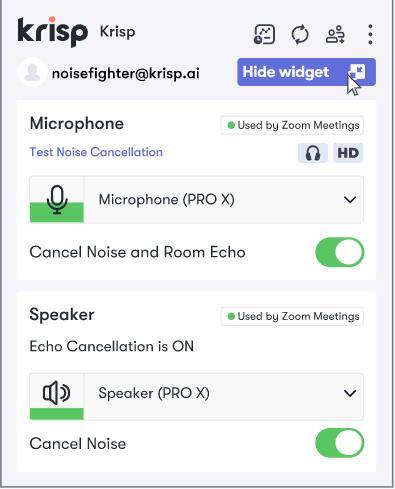
Vorteile:
- Funktioniert in Echtzeit (ideal für Live - Anrufe)
- Unterstützt multiple Apps (Zoom, Discord usw.)
- Reduces echo and keyboard noises
Nachteile:
- Die kostenlose Version hat eine tägliche Zeitbegrenzung
- Erfordert eine Internetverbindung
2. Adobe Podcast Enhance - Kostenloser KI - Audio - Reiniger
Best geeignet für: Podcast - Producer, Interviewaufnahmen, Synchronsprechungen
Funktioniert mit: MP3, WAV und andere gängige Formate
Das cloudbasierte Audio - Verbesserungstool von Adobe nutzt die Sensei - KI - Plattform der Firma, um automatisch die Sprachklarheit zu verbessern. Die Webanwendung führt eine spektrale Analyse durch, um Sprachsignale von Hintergrundgeräuschen zu trennen, während natürliche Sprachmerkmale beibehalten werden. Die Verarbeitung erfolgt auf dem Server und erfordert keine lokalen Rechenressourcen vom Gerät des Benutzers.
So verwenden Sie Adobe Podcast Enhance:- 1.Besuchen Sie Adobe Podcast Enhance.
- 2.Laden Sie Ihre Audio - Datei hoch (kostenlos bis zu 1 Stunde).
- 3.Warten Sie auf die KI - Verarbeitung (dauert einige Minuten).
- 4.Laden Sie die verbesserte Datei mit reduzierten Geräuschen herunter.
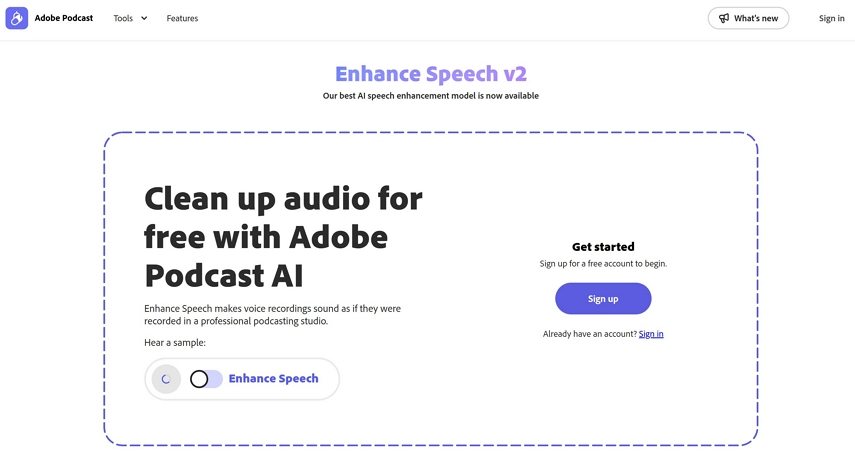
Vorteile
- 100 % kostenlos (keine Anmeldung erforderlich)
- Einfach zu bedienen, keine technischen Kenntnisse erforderlich
- Sehr gut für Sprachklarheit
Nachteile
- Nur für Sprache geeignet (nicht für Musik)
- Keine erweiterten Bearbeitungsoptionen
Teil 2. Kostenlose und Open - Source - Audio - Geräuschentfernungstools
1. Audacity (mit Noise Reduction Plugin)
Best geeignet für: Musiker, Podcast - Editoren, kostenlose Audio - Reinigung
Dieses Open - Source - Digitalaudio - Workstation bietet Multitrack - Bearbeitungsfunktionen mit eingebauten Geräuschunterdrückungsalgorithmen. Die Software implementiert spektrogrammatische Subtraktionstechniken, die es Benutzern ermöglichen, Geräuschprofile zu nehmen und adaptive Filterung über das Frequenzspektrum anzuwenden. Seine modulare Architektur unterstützt VST - Plugins für erweiterte Funktionen.
So entfernen Sie Geräusche in Audacity:- 1.Laden Sie Audacity (kostenlos und Open - Source) herunter.
- 2.Zeichnen Sie oder importieren Sie Ihre Audio - Datei.
- 3.Wählen Sie ein Geräuschmuster aus (ein stilles Teil mit Hintergrundzischen).
- 4.Gehen Sie zu Effekt > Noise Reduction > Get Noise Profile.
- 5.Wählen Sie die gesamte Spur aus und wenden Sie dann Noise Reduction an (passen Sie die Schieberegler nach Bedarf an).
- 6.Exportieren Sie das gereinigte Audio (Datei > Export).
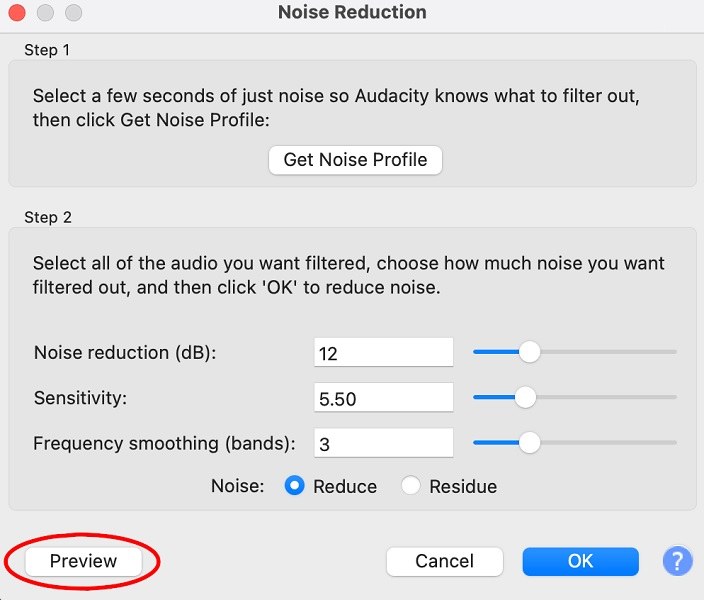
Vorteile:
- Vollständig kostenlos und ohne Einschränkungen
- Unterstützt Plugins für zusätzliche Funktionen
- Gut geeignet für manuelles Feinabstimmung
Nachteile:
- Steiler Lernkurve als Online - Tools
- Erfordert manuelle Anpassungen
2. RNNoise (für Entwickler und fortgeschrittene Benutzer)
Best geeignet für: Programmierer, die Geräuschunterdrückung in Apps integrieren möchten
Eine leistungsstarke Open - Source - Geräuschunterdrückungsbibliothek, die traditionelle Signalverarbeitung mit maschinellem Lernen kombiniert. Der Algorithmus verwendet ein rekurrentes neuronales Netz, um Geräusche in Echtzeit zu modellieren und zu unterdrücken, während die Leistung bei geringer Latenz optimiert wird. Ursprünglich für VoIP - Anwendungen entwickelt, ist es besonders effektiv für die Sprachsignalverarbeitung.
So verwenden Sie RNNoise:- 1.Laden Sie das RNNoise - Projekt von GitHub herunter.
- 2.Kompilieren Sie den Code (erfordert grundlegende Programmierkenntnisse).
- 3.Führen Sie das Befehlszeilentool aus, um Audio - Dateien zu verarbeiten:
bash
Copy
Download
./rnnoise_demo input.wav output.wav - 4.Das KI - Modell wird automatisch die Geräusche reduzieren.
Vorteile
- Leistungsstark und schnell
- Open - Source (kostenlos zu modifizieren)
- Gut geeignet für Batch - Verarbeitung
Nachteile
- Keine grafische Benutzeroberfläche (nur Befehlszeile)
- Erfordert technische Kenntnisse
Teil 3. Professionelles Geräuschbeseitigungsprogramm
Best geeignet für: Inhaltsersteller, Podcastler, Ausbilder und Berufstätige, die ein schnelles, genaues und formatflexibles Tool benötigen.
HitPaw Univd ist ein all-in-one-AI-Multimedia-Toolkit. Seine Geräuschbeseitigungsfunktion verwendet fortgeschrittene Algorithmen, um Hintergrundgeräusche in Audio- und Videodateien zu erkennen und zu entfernen. Es unterstützt über 1.000 Formate, was es ideal für Ersteller macht, die mit verschiedenen Dateitypen arbeiten.
So entfernen Sie Geräusche mit HitPaw Univd:Schritt 1.Laden Sie HitPaw Univd (Windows/Mac) herunter und installieren Sie es auf Ihrem Computer.
Schritt 2.Öffnen Sie das Programm und finden Sie die Geräuschbeseitigungsfunktion in der Hauptschnittstelle.

Schritt 3.Importieren Sie die Audiodatei in das Programm.

Schritt 4.Warten Sie, bis das Programm automatisch das Hintergrundgeräusch entfernt.

Schritt 5.Vorschauen Sie das Ergebnis und exportieren Sie dann die bereinigte Datei in einem beliebigen Format (MP3, WAV, AAC usw.).

Vorteile
- Unterstützt über 1.000 Formate (Video & Audio)
- Einfach klicken für AI-Geräuschbeseitigung
- Fortgeschrittene Funktionen wie Video-Converter, Video-Editor, Gesangsstimmeentferner, Audio-Converter usw.
Nachteile
- Premium-Software (es gibt jedoch einen kostenlosen Test)
Teil 4. Welches Tool sollten Sie wählen?
| Anwendungsfall | Beste Option |
|---|---|
| Schnelle Online-Behebung | Adobe Podcast Enhance, Krisp |
| Kostenlos und Open-Source | Audacity, RNNoise |
| Beste all-in-one-Lösung | HitPaw Univd (Einfach klicken für AI-Geräuschbeseitigung) |
Zusammenfassung
Das Entfernen von Hintergrundgeräuschen aus Audio muss nicht kompliziert sein. Für schnelle Behebungen können Sie Adobe Podcast Enhance oder Krisp ausprobieren. Wenn Sie kostenloses Software benötigen, ist Audacity eine gute Wahl.
Aber für das beste Gleichgewicht zwischen Einfachheit und Leistung steht HitPaw Univd mit seiner breiten Formatsunterstützung, AI-gestützten Funktionen und fortgeschrittenen Merkmalen heraus.












 HitPaw FotorPea
HitPaw FotorPea HitPaw VikPea
HitPaw VikPea HitPaw VoicePea
HitPaw VoicePea 
Teilen zu:
Wählen Sie die Produktbewertung:
Joshua Hill
Chefredakteur
Ich bin seit über fünf Jahren als Freiberufler tätig. Es ist immer beeindruckend Wenn ich Neues entdecke Dinge und die neuesten Erkenntnisse, das beeindruckt mich immer wieder. Ich denke, das Leben ist grenzenlos.
Alle Artikel anzeigenEinen Kommentar hinterlassen
Eine Bewertung für HitPaw Artikel abgeben